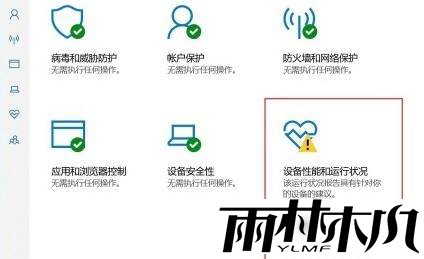ylmf win11安全中心出现黄色感叹号的问题
来源:ylmf网络收集
编辑:雨林木风官网
时间:2025-08-03
有不少雨林木风官网的小伙伴,都已经使用上Windows11系统了。而在win11专业版中有个安全中心却出现了一个黄色叹息号的问题,这是系统不安全了吗?其实,它是提示一些应用程序已经停止运行,虽然影响范围不大,但是看着还是不舒服,接下来,ylmf系统小编就来分享具体的处理方法,大家可以一起来看看学习一下。


运行疑难解答程序:点击任务栏上的安全中心图标,进入 Windows 安全中心。
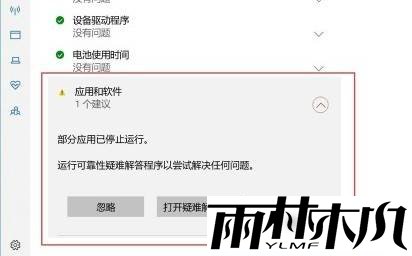
点击出现黄色感叹号的 “设备性能和运行状况”,查看具体故障问题,并点击 “打开疑难解答程序”。
等待系统自动检测问题并完成修复,修复完成后,安全中心的黄色感叹号通常会消失。
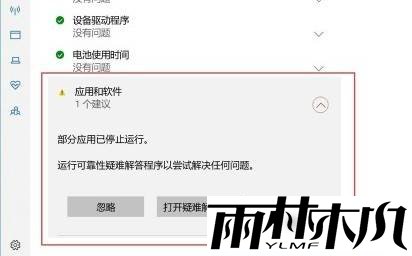
点击出现黄色感叹号的 “设备性能和运行状况”,查看具体故障问题,并点击 “打开疑难解答程序”。
等待系统自动检测问题并完成修复,修复完成后,安全中心的黄色感叹号通常会消失。
检查系统更新:打开 “设置”,进入 “更新与安全”>“Windows 更新”,点击 “检查更新”,安装所有可用的更新,包括重要更新、可选更新和驱动程序更新。
有时系统未安装最新更新,存在安全漏洞,会使安全中心发出警告。
有时系统未安装最新更新,存在安全漏洞,会使安全中心发出警告。
处理病毒和威胁防护问题:打开 “Windows 安全中心”,点击 “病毒和威胁防护”。
点击 “快速扫描” 或 “全面扫描”,对系统进行病毒和威胁检测,扫描完成后根据提示处理检测到的问题。
若问题依旧存在,点击 “病毒和威胁防护” 设置,将相关设置恢复为默认值,然后再次进行扫描。
点击 “快速扫描” 或 “全面扫描”,对系统进行病毒和威胁检测,扫描完成后根据提示处理检测到的问题。
若问题依旧存在,点击 “病毒和威胁防护” 设置,将相关设置恢复为默认值,然后再次进行扫描。
检查防火墙设置:打开 “Windows 安全中心”,点击 “防火墙和网络保护”。
检查各个网络配置文件(如专用网络、公用网络)的防火墙状态,确保其处于正常运行状态。
若有必要,点击 “允许应用通过防火墙”,检查是否有应用程序被错误阻止,如果有,将其勾选允许通过。
检查各个网络配置文件(如专用网络、公用网络)的防火墙状态,确保其处于正常运行状态。
若有必要,点击 “允许应用通过防火墙”,检查是否有应用程序被错误阻止,如果有,将其勾选允许通过。
排查第三方软件冲突:某些第三方安全软件或应用程序可能与 Windows 安全中心发生冲突,导致出现感叹号。
尝试卸载最近安装的第三方安全软件或可疑的应用程序,然后观察安全中心的感叹号是否消失。如果不确定是哪个应用程序导致的问题,可以通过 “干净启动” 来排查。
尝试卸载最近安装的第三方安全软件或可疑的应用程序,然后观察安全中心的感叹号是否消失。如果不确定是哪个应用程序导致的问题,可以通过 “干净启动” 来排查。
修改注册表(适用于特定更新问题):如果是在升级 Windows Defender 的 KB5007651 更新时出现问题,导致本地安全机构保护已关闭,从而使安全中心出现感叹号。
可以按下 “Win+R” 组合键,在运行窗口中输入 “regedit” 并回车,打开 “注册表编辑器”。
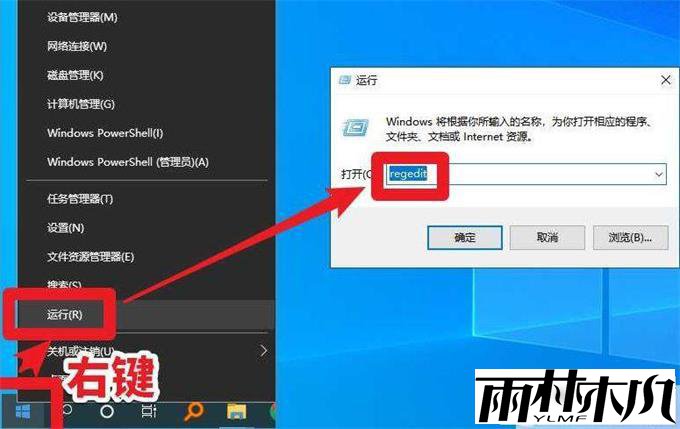
依次展开到 “HKEY_LOCAL_MACHINE\SYSTEM\CurrentControlSet\Control\Lsa” 路径。
在 “Lsa” 文件夹上右键,选择 “新建”->“DWORD(32 位)值(D)”,分别新建 “RunAsPPL” 和 “RunAsPPLBoot” 两个 DWORD,并将值修改为 2。
如果 “RunAsPPL” 项已存在,查看其值是否为 2,是则无需修改。重新启动计算机。
可以按下 “Win+R” 组合键,在运行窗口中输入 “regedit” 并回车,打开 “注册表编辑器”。
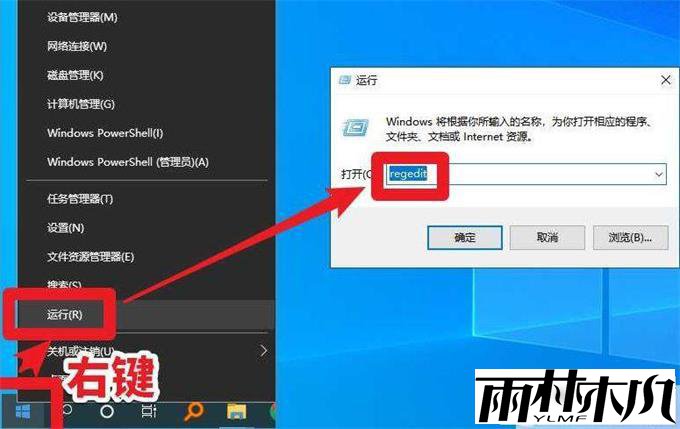
依次展开到 “HKEY_LOCAL_MACHINE\SYSTEM\CurrentControlSet\Control\Lsa” 路径。
在 “Lsa” 文件夹上右键,选择 “新建”->“DWORD(32 位)值(D)”,分别新建 “RunAsPPL” 和 “RunAsPPLBoot” 两个 DWORD,并将值修改为 2。
如果 “RunAsPPL” 项已存在,查看其值是否为 2,是则无需修改。重新启动计算机。
相关文章:
相关推荐:
栏目分类
最新文章
热门文章